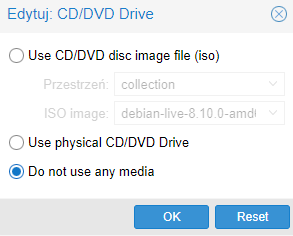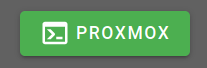Na ogół zalecane są mocne hasła dostępowe do wszystkiego - w końcu nikt nie chce, żeby ktoś włamał się na jego konta. Niestety może się zdarzyć, że zapomnimy swojego hasła, a dobre praktyki uczą, żeby nie zapisywać nigdzie haseł. W tej sytuacji możemy stracić dostęp do serwera VPS i nie będziemy mogli się zalogować. Ten poradnik przychodzi z pomocą. Za pomocą liveCD zamontujemy dysk i zmienimy hasło do konta root, ale możemy w ten sposób zmienić hasło do dowolnego konta, lub tworzyć nowych użytkowników.
Wybranie odpowiedniego ISO LiveCD
W zasadzie nie powinno robić to dużych różnic, ale zawsze lepiej mieć pewność niż jej nie mieć. Ja na potrzeby poradnika będę zmieniał hasło na debianie, więc posłużę się ISO debiana. O ile się nie mylę, to niezależnie od dystrybucji linuxa możemy użyć dowolnej innej dystrybucji z płyty.
Aby uruchomić system z płyty, w panelu proxmox przechodzimy do zakładki sprzęt
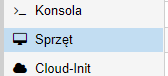 wybieramy
wybieramy napęd CD/DVD i edytujemy go.
 Ja wybieram z przestrzeni
Ja wybieram z przestrzeni collection obraz debian-live-8.10.0-amd64-standard.iso
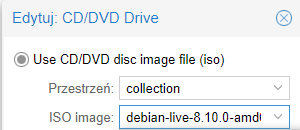 Zapisujemy wybór i przechodzimy do konsoli.
Zapisujemy wybór i przechodzimy do konsoli.
Bootowanie z płyty
Restartujemy serwer za pomocą opcji reset z rozwijanej listy obok Wyłącz.
Gdy pojawi się ekran proxmox wciskamy ESC i wybieramy opcję 3 (DVD/CD na ata1)
 Jeżeli korzystasz z ISO debiana powinieneś zobaczyć podobny ekran do poniższego. Strzałkami wybieramy pierwszą opcję,
Jeżeli korzystasz z ISO debiana powinieneś zobaczyć podobny ekran do poniższego. Strzałkami wybieramy pierwszą opcję, Live i czekamy aż system się załaduje.
 Po załadowaniu powinniśmy ujrzeć standardowy debianowy ekran logowania. Logujemy się za pomocą loginu
Po załadowaniu powinniśmy ujrzeć standardowy debianowy ekran logowania. Logujemy się za pomocą loginu user i hasła live.
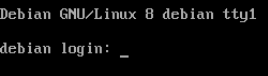 Za pomocą polecenia
Za pomocą polecenia sudo -i bez podawania hasła przelogowywujemy się na konto root.
Montowanie dysku
Teraz za pomocą polecenia mkdir -p /mnt/hdd tworzymy katalog do którego podepniemy nasz dysk systemowy. Jeżeli używamy standardowej konfiguracji partycji, to dysk systemowy powinien być dostępny pod /dev/sda1 lub /dev/vda1. Aby sprawdzić, która nazwa jest prawidłowa, spróbuj wykonać polecenie ls /dev/vda1. Jeżeli uzyskasz błąd no such file or directory, spróbuj ls /dev/sda1. Jeżeli i w tym wypadku dostaniesz taki błąd, napisz w odpowiedzi, a pomożemy ustalić Ci, jak nazywa się Twój dysk ;)
Jeżeli dostałeś w wyniku z którejś z komend nazwę pliku, to znaczy że to właśnie on jest dyskiem który nas interesuje.
 Jak widać mój dysk nazywa się
Jak widać mój dysk nazywa się /dev/sda1, więc montuję go za pomocą polecenia mount /dev/sda1 /mnt/hdd. Od teraz mam dostęp do dysku swojego vpsa.
 Teraz musimy "zamknąć się" na naszym dysku. W tym celu wykonujemy polecenie
Teraz musimy "zamknąć się" na naszym dysku. W tym celu wykonujemy polecenie chroot /mnt/hdd.
Zmiana hasła
I już w zasadzie na sam koniec wykonujemy polecenie passwd i ustawiamy nowe hasło konta root, którego chcemy używać. Gotowe! Teraz pozostało nam z proxmoxowego menu Wyłącz wybrać opcję reset i możemy już odetchnąć z ulgą i zalogować się na konto root naszym nowym hasłem :)
Możemy teraz usunąć płytę z naszego wirtualnego napędu i oto jest, koniec poradnika.